Unreal Engine vystupuje kvůli ztracenému zařízení D3D - jak opravit chybu
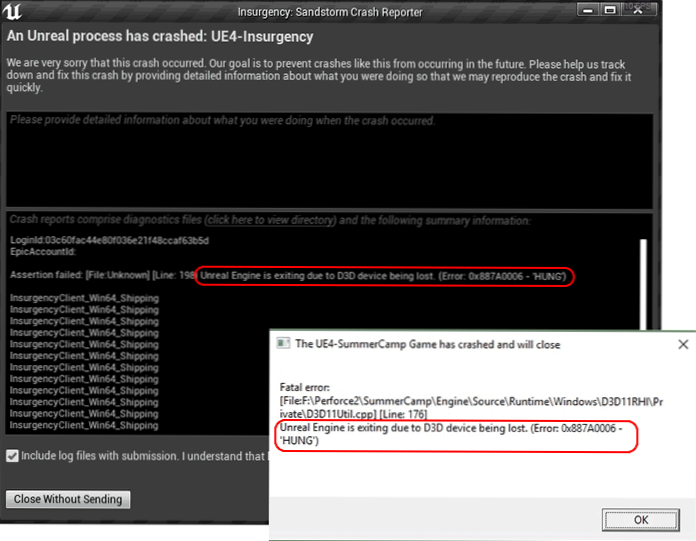
- 2528
- 762
- Theofil Matějíček Phd.
Jednou z nejběžnějších chyb ve hrách vytvořených pomocí Unreal Engine je chybová zpráva, že neskutečný proces havaroval s Unreal Engine, který opouští D3D zařízení, které se ztratí a obvykle označuje kód 0x887a000 zavěšeno v informacích o selhání selhání selhání.
Tyto pokyny jsou podrobněji o tom, jak opravit chybu ztraceného zařízení D3D ve hrách na Windows 11 nebo Windows 10 a po cestě o tom, co může být způsobeno.
Způsoby, jak opravit chybu D3D, které se ztratilo
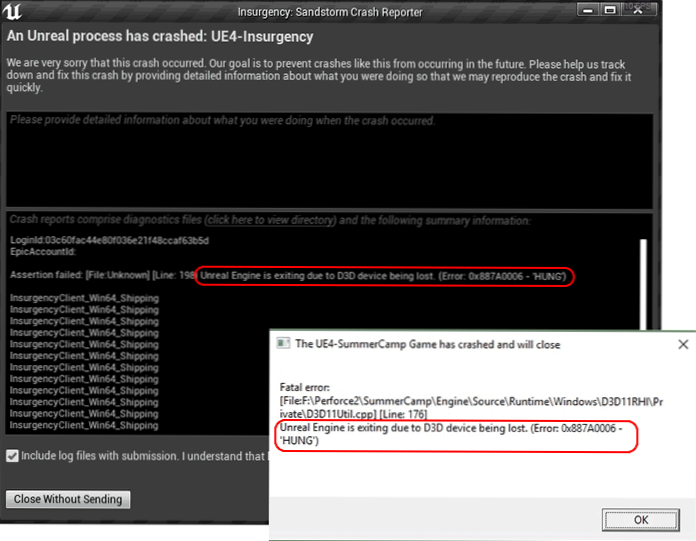
Text dotyčné chyby uvádí, že hrací motor Unreal Engine přestane fungovat kvůli skutečnosti, že bylo ztraceno zařízení D3D (přímé 3D). Co to znamená? - Zpravidla to znamená, že z nějakého důvodu video adaptér neodpověděl v přiděleném čase. Důvody se mohou lišit: často - práce řidičů, někdy - vliv programů třetí strany, zrychlení grafické karty a dalších. Co se můžete pokusit opravit chybu:
- Pokud jste zapnuli zrychlení GPU, experimentovali s nastavením na MSI Afterburner - zkuste vrátit počáteční nastavení.
- Zkontrolujte, zda chyba zmizí, pokud režim „režim ladění“ zmizí v ovládacím panelu NVIDIA (je zahrnut v hlavní nabídce v části „Nápověda“). V režimu depozice je také odpojena tovární zrychlení grafické karty.
- Přejděte na ovládací panel NVIDIA (můžete použít panel pro účely Windows 10 a Windows 11: Stačí začněte vstupovat do ovládacího panelu NVIDIA) a v části „Displej“ se pokuste zakázat G-Sync (nebo nechat funkci zahrnutou pouze pro plnou -Screen Applications), aplikovat nastavení a aplikovat nastavení a obnovit hru.
- Ručně stáhněte z oficiálních webových stránek Dostupné ovladače NVIDIA (při instalaci použijte značku „čisté instalace“), AMD A určitě - řidiči integrovaného videa, pokud existují, Například - Intel HD Graphics. Poté pomocí nástroje DDU (displeje ovladače odinstalace) a odpojených od internetu smažte dostupné ovladače a po odstranění - nainstalujte dříve stažené ovladače. V případě NVIDIA doporučuji neinstalovat zkušenosti Nvidia Geforce, dokud není jasné, zda chyba zmizela.
- V ovládacím panelu NVIDIA můžete ručně nastavit, který grafický procesor ke hře pro hru v části „Správa nastavení Player Nastavení“: Místo možnosti „Auto“ „procesor NVIDIA s vysokým výkonem“ “. A pokud je v tomto případě chyba uložena a hra nevyžaduje vážné kapacity GPU, zkuste naopak vyberte „Integrované grafické zařízení“.
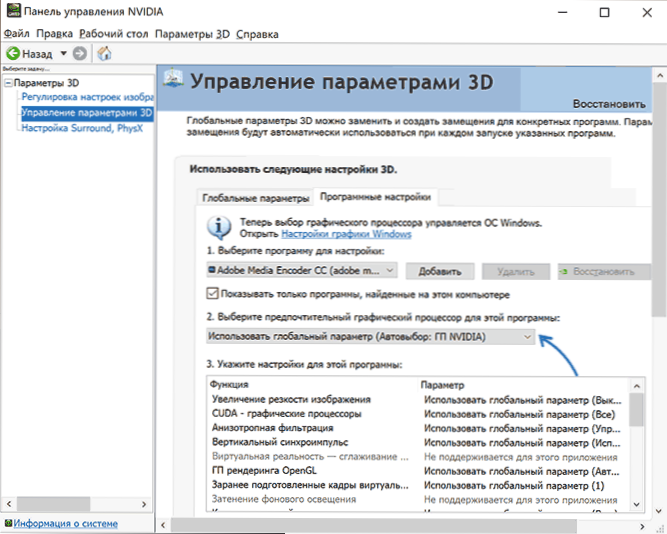
- Podle některých recenzí může dojít k chybě, když je měřítko zahrnuto do oken, odlišné od 100%. Nemohu potvrdit, ale stojí za to zkontrolovat (změny škálování v parametrech obrazovky, kde rozlišení obrazovky).
- V případě notebooků, kdy dojde k chybě v důsledku problémů s přepínáním grafiky, může někdy fungovat instalace starých ovladačů diskrétního a integrovaného videa od výrobce notebooku.
- Při používání zrychlení RAM v počítači zkuste jej vypnout.
- U herních notebooků je situace možná, když dojde k chybě s špičkovým zatížením a prací z baterie nebo s nedostatečným výkonem (zejména pokud se změní na analog).
- V některých případech je pozorováno následující chování na notebookech: při použití vybudovaného displeje (který je fyzicky připojen k integrovanému videu), když je externí monitor připojen přes HDMI (které je fyzicky připojeno k integrovanému videu, je přítomno při vybudovaném displeji (který je fyzicky spojen s integrovaným videem) (což je fyzicky připojeno k integrovanému videu). za předpokladu, že se jedná o hardware diskrétní grafické karty).
A další možnou metodou nápravy chyby, který nereálný proces havaroval, vystupuje Unreal Engine D3D, který se ztratí, je změnit parametr TDRDRDELAY, který splňuje grafickou kartu:
- Stiskněte klávesy Win+r, Zadejte Regedit a kliknutím na Enter spusťte editor registru.
- V editoru registru přejděte do sekce
Hkey_local_machine \ System \ CurrentControlset \ Control \ GraphicsDrivers
- Stiskněte pravé tlačítko myši na pravém panelu editoru registru, vyberte Vytvořit - parametr DWORD.
- Nastavte název parametru Tdrdelay Poté dvakrát stiskněte parametr a nastavte hodnotu 10 v systému desetinných čísel.
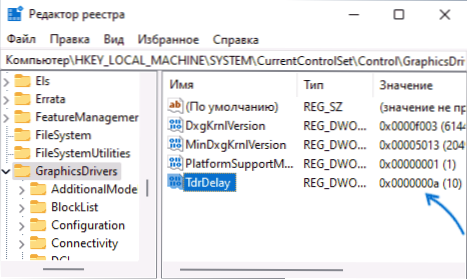
- Zavřete editor registru, restartujte počítač.
A pokud vám některá ze způsobů pomohla nebo má vaše vlastní zjištění na téma řešení uvažovaného problému, já a další čtenáři budou šťastní za váš komentář k článku.
- « Jak povolit komponenty Windows 11 a Windows 10
- Na ovládacím panelu Nvidia není žádná karta displeje - proč a co dělat? »

